아이폰 단축어 기능은 처음에는 불편할지 모르지만 조금만 익숙해지면 정말 편리한 기능인 것을 알게 되실 겁니다. 오늘은 아이폰 단축어 설정 방법에 대해서 설명드릴 테니 필요하시분들은 차례대로 따라서 설정해 보시기 바랍니다.
※목차
1. 아이폰 단축어 생성
2. 아이폰 단축어란
3. 단축어 저장위치
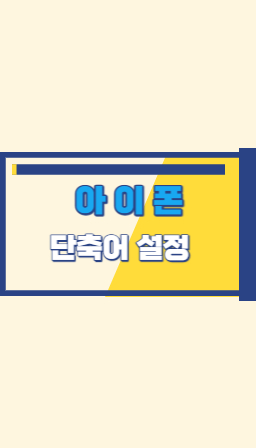
아이폰 단축어 생성
아이폰의 단축어 앱에서 화면의 오른족 상단 모서리에 있는 플러스 기호를 클릭하시면 제목이 없는 빈 단축어가 단축어 편집기에 나타납니다. 아이폰 단축어 생성 방법을 설명드릴테니 하나씩 진행하시면 됩니다.
1. 새로운 단축어, 이름 변경을 순서대로 클릭하고 이름을 입력
2. 동작 추가를 클릭하시면 동작 카테고리 목록이 나타납니다.
3. 미디어 또는 웹과 같은 카테고리를 선택한 다음 단축어를 추가
4. 목록에서 길게 터치한 다음 단축어 편집기에서 원하는 위치로 드레그 할 수 있습니다.
5. 화면 하단에 있는 검색 필드를 쓸어오린 다음 동작을 선택
6. 작업흐름에 동작추가를 완료했으면 완료를 클릭
7. 새로운 단축어를 테스트하려면 단축어의 점 세 개 모양을 클릭하여 단축어 편집기를 열어 다음을 클릭
아이폰의 홈 화면에 있는 단축어 앱 아이콘을 길게 터치한 다음 단축어 생성을 클릭하여 새로운 단축어를 생성할 수 도 있습니다.
아이폰 단축어란
단축어로 여러 앱에서 하나 이상의 작업을 빠르게 완료할 수 있게 해주는 기능이며, 단축어 앱에서 여러 단계로 된 단축어를 직접 생성할 수 있습니다. 달력에서 다음 이벤트까지 가는 경로를 얻고 특정 앱의 텍스트를 다른 앱으로 이동하고, 생성하는 등의 작업을 자동화할 수 있습니다.
시리는 앱 사용, 브라우저, 이메일 및 메시지 내역 등과 같이 단축어를 생성한 후 시리를 활성화하여 단축어 이름을 말하면 단축어가 실행됩니다.
단축어 자동화란 단축어 앱을 이용하여 자동화를 설정한 다음 자동화된 단축어가 특정 상황에서 실행되도록 설정할 수 있습니다. 단축어로 가능한 작업을 확인하고 확인하려면 갤러리를 확인하시면 됩니다. 갤러리 단축어를 찾으면 클릭 한 번으로 단축어 모음에 추가하여 원하는 대로 사용할 수 있습니다.
이렇게 아이폰 단축어 설정 방법에 대해 알아보았습니다. 처음이 어렵지 한번만 단축어를 사용해 보시면 아이폰 사용자들이 왜 단축어를 사용하는지 알게 되실 겁니다. 알려드린 방법으로 하니씩 적용해 보시고 원하시는 단축어 만들어서 사용해 보시기 바랍니다.
▼함께 보면 도움되는 정보▼
아이폰 Freeform 및 보드 생성방법 정리
아이폰 frrform은 디지털 화이트보드로 무한히 확장이 가능한 캔버스를 바탕으로 글자, 사진, 문서, 웹링크 등을 작성할 수 있는 어플입니다. 아이폰으로도 이용할 수 있고, 아이패드, 맥북을 가지
bobaro.tistory.com
아이폰 동영상 편집 방법 총정리
아이폰으로 동영상을 촬영하시는 분들이 많이 있습니다. 유튜버, 블로그, 취미 등 여러 가지 이유로 아이폰을 사용하여 동영상을 촬영하게 되는데 오늘은 이러한 분들을 위해서 아이폰 동영상
bobaro.tistory.com
'아이폰 정보' 카테고리의 다른 글
| 아이폰 초기화 방법 정리 (0) | 2023.03.05 |
|---|---|
| 아이폰 교통카드 사용방법 정리 (0) | 2023.03.02 |
| 아이폰 데이터 사용량 확인 방법 (0) | 2023.02.25 |


